إذا كان لديك الكثير من جهات الاتصال، فقد تصبح القائمة مرهقة بعض الشيء. يمكن أن يساعدك تغيير طريقة فرز جهات الاتصال وإعداد المفضلة وإنشاء قوائم جهات الاتصال في العثور على الأشخاص الذين تحتاجهم.
حدد خيار علامة التبويب أدناه لإصدار Outlook الذي تستخدمه. ما هو إصدار Outlook المتوفر لديّ؟
ملاحظة: إذا لم تنجح الخطوات الموجودة ضمن علامة التبويب Outlook الجديدة هذه، فقد لا تستخدم Outlook الجديد لنظام التشغيل Windows بعد. حدد Outlook الكلاسيكي واتبع هذه الخطوات بدلا من ذلك.
في Outlook، يتوفر لديك خيار:
فرز جهات الاتصال | إضافة جهة اتصال إلى المفضلة | تصنيف جهات الاتصال | إضافة أشخاص في مؤسستك
فرز جهات الاتصال
يمكنك فرز جهات الاتصال حسب الاسم الأول أو اسم العائلة أو الشركة أو المدينة الرئيسية أو مدينة العمل أو تمت إضافتها مؤخرا.
-
في شريط التنقل، حدد

-
مع تحديد كافة جهات الاتصال ، انقر فوق خيار التصفية (سيعرض عامل التصفية اسم كيفية تصفية القائمة حاليا، مثل حسب الاسم الأول)، ثم حدد خيارا من فرز حسب الطريقة التي تريد فرزها بها.
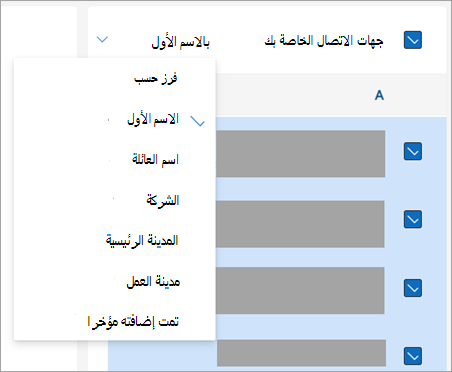
-
سيتم تحديث قائمتك على الفور. يمكنك تغيير الفرز حسب الخيار في أي وقت.
إضافة جهة اتصال إلى المفضلة
-
في شريط التنقل، حدد

-
من قائمة جهات الاتصال، حدد جهة الاتصال التي تريد إضافتها إلى المفضلة.
-
يمكنك إما النقر بزر الماوس الأيمن وتحديد إضافة إلى المفضلة أو تحديد إضافة إلى المفضلة من الشريط. يمكنك إزالتها من المفضلة في أي وقت.
تصنيف جهات الاتصال
يمكنك تصنيف جهات الاتصال حسب اللون لتسهيل العثور على الأشخاص.
-
في شريط التنقل، حدد

-
حدد جهة الاتصال التي ترغب في إضافتها إلى فئة جديدة أو موجودة.
-
حدد

-
حدد فئة جديدة أو فئة موجودة لإضافة جهة الاتصال إليها.
إضافة أشخاص في مؤسستك إلى جهات الاتصال المحفوظة
إذا كنت تستخدم Outlook في العمل أو المؤسسة التعليمية وكان لدى مؤسستك دليل تم إعداده، فستتمكن من رؤية معلومات حول زملائك دون حفظهم كجهات اتصال. يمكنك البحث عنها أو تحديد اسمها أو صورتها من رسالة بريد إلكتروني. ستظهر بطاقة ملف التعريف الخاصة بهم المعلومات التي تم جمعها من أنظمة أخرى (دليل). إذا كنت تريد إضافة معلومات أخرى، مثل الملاحظات وأعياد الميلاد وما إلى ذلك. يمكنك حفظ زملائك في جهات الاتصال الخاصة بك. يتم ربط جهة الاتصال الجديدة تلقائيا بجهة اتصال الدليل الموجودة. سوف ترى فقط المعلومات التي تضيفها.
في Outlook، يتوفر لديك خيار:
فرز جهات الاتصال | إضافة جهة اتصال إلى المفضلة | تغيير تنسيق أسماء جهات الاتصال | تصنيف جهات الاتصال
فرز جهات الاتصال
يمكنك فرز جهات الاتصال حسب الاسم الأول أو اسم العائلة والشركة والمدينة الرئيسية والمزيد.
-
في شريط التنقل، حدد

-
حدد علامة التبويب عرض من الشريط، في المجموعة طريقة العرض الحالية ، حدد عرض الإعدادات.
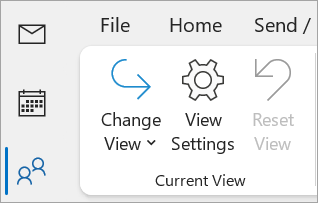
-
حدد الزر فرز ، ثم يمكنك الاختيار من القائمة المنسدلة فرز العناصر حسب لتحديد الطريقة التي تريد فرز جهات الاتصال بها.
-
عند الانتهاء، حدد موافق، ثم موافق مرة أخرى.
إضافة جهة اتصال إلى المفضلة
-
في شريط التنقل، حدد

-
من قائمة جهات الاتصال، حدد جهة الاتصال التي تريد إضافتها إلى المفضلة.
-
يمكنك إما النقر بزر الماوس الأيمن وتحديد إضافة إلى المفضلة أو تحديد

تغيير تنسيق أسماء جهات الاتصال
ملاحظة: إذا كان بريدك الإلكتروني حساب عمل أو مؤسسة تعليمية ويستخدم Microsoft 365 أو على خادم Exchange المحلي، فيمكنك تغيير تنسيق الاسم لجهات الاتصال في قائمة جهات الاتصال الرئيسية في Outlook وأي مجلدات جهات اتصال تقوم بإنشائها، ولكن لا يمكنك تغيير تنسيق الاسم للأشخاص في قائمة العناوين العمومية (GAL). يتم إعداد دفتر العناوين هذا تلقائيا وإدارته بواسطة مسؤول تكنولوجيا المعلومات.
قد لا يتم تنسيق جهات الاتصال بنفس الطريقة، مما يعني أنها لا تظهر كما هو متوقع عند الفرز باستخدام العمود ملف باسم . على سبيل المثال، قد يتم تقديم بعضها كاسم أول، واسم العائلة بينما قد يتم تقديم البعض الآخر كاسم العائلة، الاسم الأول. إذا لم يتم فرز جهات الاتصال بالطريقة التي تريدها، فجرب ما يلي:
-
انقر فوق ملف > إعدادات الحسابات > إعدادات الحساب.
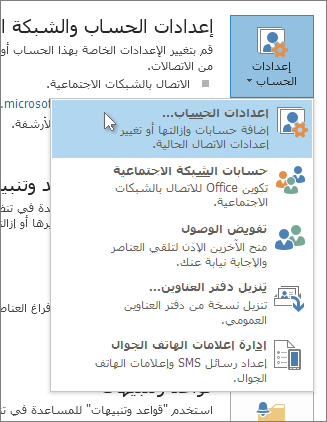
-
في علامة التبويب دفاتر العناوين ، اختر دفتر العناوين الذي تريد تغيير تنسيق الاسم له، ثم انقر فوق تغيير.
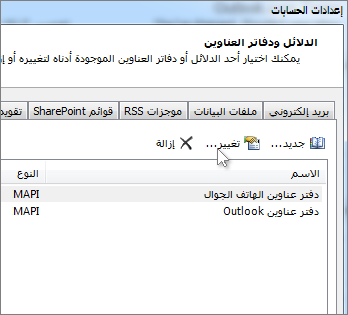
-
ضمن إظهار الأسماء حسب، اختر ملف باسم (سميث، جون).
تصنيف جهات الاتصال
-
في شريط التنقل، حدد

-
انقر بزر الماوس الأيمن فوق جهة الاتصال التي تريدها ثم مرر مؤشر الماوس فوق تصنيف.
-
يمكنك تحديد لون أو تحديد كافة الفئات. سيكون لديك أيضا خيار تغيير اسم الفئة.
في Outlook، يتوفر لديك خيار:
فرز جهات الاتصال | إضافة جهة اتصال إلى المفضلة | تصنيف جهات الاتصال
فرز جهات الاتصال
يمكنك فرز جهات الاتصال حسب الاسم الأول أو اسم العائلة أو الشركة أو المدينة الرئيسية أو مدينة العمل أو تمت إضافتها مؤخرا.
-
في شريط التنقل، حدد

-
مع تحديد كافة جهات الاتصال ، انقر فوق حسب الاسم الأول وحدد الخيار فرز حسب الذي تريده.
-
سيتم تحديث قائمتك على الفور. يمكنك تغيير الخيار فرز حسب في أي وقت.
إضافة جهة اتصال إلى المفضلة
-
في شريط التنقل، حدد

-
من قائمة جهات الاتصال، حدد جهة الاتصال التي تريد إضافتها إلى المفضلة.
-
يمكنك إما النقر بزر الماوس الأيمن وتحديد إضافة إلى المفضلة أو تحديد إضافة إلى المفضلة من الشريط. يمكنك إزالتها من المفضلة في أي وقت.
تصنيف جهات الاتصال
يمكنك تصنيف جهات الاتصال حسب اللون لتسهيل العثور على الأشخاص.
-
في شريط التنقل، حدد

-
حدد جهة الاتصال التي ترغب في إضافتها إلى فئة جديدة أو موجودة.
-
حدد

-
حدد فئة جديدة أو فئة موجودة لإضافة جهة الاتصال إليها.
المقالات ذات الصلة
إضافة جهة اتصال أو البحث عنها أو تحريرها أو حذفها في Outlook
الإنشاء قائمة جهات اتصال أو مجموعة جهات اتصال أو تحريرها أو حذفها في Outlook










